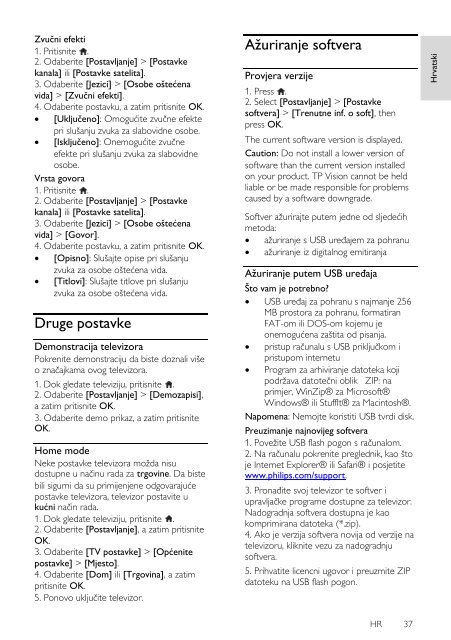Philips 4000 series Téléviseur LED ultra-plat 3D - Mode d’emploi - HRV
Philips 4000 series Téléviseur LED ultra-plat 3D - Mode d’emploi - HRV
Philips 4000 series Téléviseur LED ultra-plat 3D - Mode d’emploi - HRV
You also want an ePaper? Increase the reach of your titles
YUMPU automatically turns print PDFs into web optimized ePapers that Google loves.
Hrvatski<br />
Zvučni efekti<br />
1. Pritisnite .<br />
2. Odaberite [Postavljanje] > [Postavke<br />
kanala] ili [Postavke satelita].<br />
3. Odaberite [Jezici] > [Osobe oštećena<br />
vida] > [Zvučni efekti].<br />
4. Odaberite postavku, a zatim pritisnite OK.<br />
[Uključeno]: Omogućite zvučne efekte<br />
pri slušanju zvuka za slabovidne osobe.<br />
[Isključeno]: Onemogućite zvučne<br />
efekte pri slušanju zvuka za slabovidne<br />
osobe.<br />
Vrsta govora<br />
1. Pritisnite .<br />
2. Odaberite [Postavljanje] > [Postavke<br />
kanala] ili [Postavke satelita].<br />
3. Odaberite [Jezici] > [Osobe oštećena<br />
vida] > [Govor].<br />
4. Odaberite postavku, a zatim pritisnite OK.<br />
[Opisno]: Slušajte opise pri slušanju<br />
zvuka za osobe oštećena vida.<br />
[Titlovi]: Slušajte titlove pri slušanju<br />
zvuka za osobe oštećena vida.<br />
Druge postavke<br />
Demonstracija televizora<br />
Pokrenite demonstraciju da biste doznali više<br />
o značajkama ovog televizora.<br />
1. Dok gledate televiziju, pritisnite .<br />
2. Odaberite [Postavljanje] > [Demozapisi],<br />
a zatim pritisnite OK.<br />
3. Odaberite demo prikaz, a zatim pritisnite<br />
OK.<br />
Home mode<br />
Neke postavke televizora možda nisu<br />
dostupne u načinu rada za trgovine. Da biste<br />
bili sigurni da su primijenjene odgovarajuće<br />
postavke televizora, televizor postavite u<br />
kućni način rada.<br />
1. Dok gledate televiziju, pritisnite .<br />
2. Odaberite [Postavljanje], a zatim pritisnite<br />
OK.<br />
3. Odaberite [TV postavke] > [Općenite<br />
postavke] > [Mjesto].<br />
4. Odaberite [Dom] ili [Trgovina], a zatim<br />
pritisnite OK.<br />
5. Ponovo uključite televizor.<br />
Aţuriranje softvera<br />
Provjera verzije<br />
1. Press .<br />
2. Select [Postavljanje] > [Postavke<br />
softvera] > [Trenutne inf. o soft], then<br />
press OK.<br />
The current software version is displayed.<br />
Caution: Do not install a lower version of<br />
software than the current version installed<br />
on your product. TP Vision cannot be held<br />
liable or be made responsible for problems<br />
caused by a software downgrade.<br />
Softver ažurirajte putem jedne od sljedećih<br />
metoda:<br />
ažuriranje s USB uređajem za pohranu<br />
ažuriranje iz digitalnog emitiranja<br />
Aţuriranje putem USB uređaja<br />
Što vam je potrebno?<br />
USB uređaj za pohranu s najmanje 256<br />
MB prostora za pohranu, formatiran<br />
FAT-om ili DOS-om kojemu je<br />
onemogućena zaštita od pisanja.<br />
pristup računalu s USB priključkom i<br />
pristupom internetu<br />
Program za arhiviranje datoteka koji<br />
podržava datotečni oblik ZIP: na<br />
primjer, WinZip® za Microsoft®<br />
Windows® ili StuffIt® za Macintosh®.<br />
Napomena: Nemojte koristiti USB tvrdi disk.<br />
Preuzimanje najnovijeg softvera<br />
1. Povežite USB flash pogon s računalom.<br />
2. Na računalu pokrenite preglednik, kao što<br />
je Internet Explorer® ili Safari® i posjetite<br />
www.philips.com/support.<br />
3. Pronađite svoj televizor te softver i<br />
upravljačke programe dostupne za televizor.<br />
Nadogradnja softvera dostupna je kao<br />
komprimirana datoteka (*.zip).<br />
4. Ako je verzija softvera novija od verzije na<br />
televizoru, kliknite vezu za nadogradnju<br />
softvera.<br />
5. Prihvatite licencni ugovor i preuzmite ZIP<br />
datoteku na USB flash pogon.<br />
HR 37